Как отписаться от новостных рассылок в Outlook.com
Разное / / February 10, 2022

В течение последних нескольких недель я использовал свою учетную запись Outlook.com в качестве адреса электронной почты по умолчанию. То
чистый интерфейс, минималистичный подход
и нескольких новых инновационных функций было достаточно, чтобы отвлечь меня от Gmail. В процессе создания Outlook.com адресом электронной почты по умолчанию я случайно подписался на множество информационных бюллетеней и рекламных обновлений.
Теперь, пробуя функцию очистки электронной почты Outlook.com, я наткнулся на удивительную функцию, с помощью которой можно автоматически отписываться от нежелательных рассылок прямо из почтового ящика Outlook.com. Мы уже видели, как Outlook.com автоматически фильтрует электронные письма как группа, информационные бюллетени, социальные обновления и т. д.. Сегодня мы будем использовать эту функцию для более чистый почтовый ящик.
Отписка от рассылок
Шаг 1: Откройте папку «Входящие» Outlook.com и щелкните значок Вид выпадающий элемент управления, чтобы выбрать опцию «Информационные бюллетени». Outlook.com отфильтрует все информационные бюллетени в папке «Входящие» и скроет остальные электронные письма.
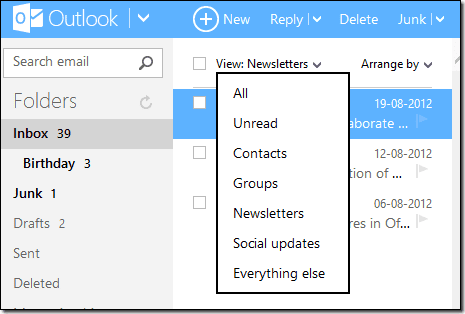
Шаг 2: Теперь выделите и выберите информационные бюллетени, от которых вы хотите отказаться. Если у вас много писем от одного отправителя, не нужно выбирать их все, достаточно одного. Выбрав информационный бюллетень, щелкните параметр «Очистка» на панели инструментов Outlook.com и выберите параметр «Отказаться от подписки» в раскрывающемся списке инструментов.
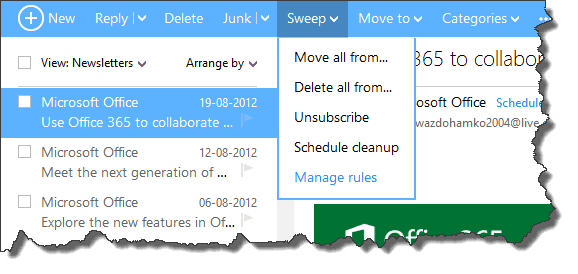
Шаг 3: Outlook.com попытается отписать вас от списка рассылки отправителей, но, поскольку это может занять некоторое время, он отфильтрует все будущие электронные письма от отправителя и перенаправит их в нежелательную почту. В процессе вы можете удалить все предыдущие рассылки от отправителя и почистить свой почтовый ящик.
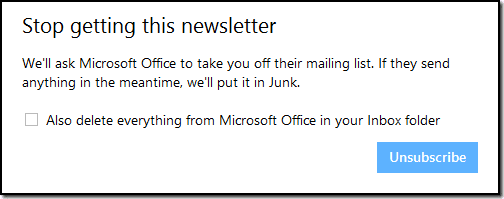
Вот и все, в конечном итоге вы будете отписаны от списка и больше не будете получать информационные бюллетени и рекламные электронные письма от конкретного отправителя. Вы также можете использовать опцию «Очистить входящие» и инициировать очистку по расписанию в своем почтовом ящике.
Вывод
Я должен признать, что мне не хватает функции Priority Inbox в Gmail, когда дело доходит до сортировки электронных писем, но Sweep inbox помогает в значительной степени. Приятно иметь автоматическую категоризацию рассылок и возможность отписаться от них, не выходя из интерфейса.
Лучшие кредиты изображений: Microsoft Office
Последнее обновление: 03 февраля 2022 г.
Вышеупомянутая статья может содержать партнерские ссылки, которые помогают поддерживать Guiding Tech. Однако это не влияет на нашу редакционную честность. Содержание остается беспристрастным и аутентичным.



